Neste tutorial, mostrarei como duplicar clipes e áudio com eficácia no DaVinci Resolve. A duplicação de clipes pode ajudá-lo a adicionar flexibilidade ao seu projeto e garantir que pode reutilizar rapidamente as partes do seu vídeo que deseja. Quer pretenda apenas duplicar uma secção específica do seu vídeo ou a faixa de áudio que o acompanha, verá que este é um processo simples que pode dominar facilmente.
Principais vantagens
- É possível duplicar clips e áudio no DaVinci Resolve usando a tecla Alt.
- Outro método é copiar e colar através do menu de contexto.
- Use atalhos para acelerar o processo.
Guia passo-a-passo
Preparar a linha de tempo
Antes de começarmos a duplicar, precisa primeiro de um clip ou ficheiro de áudio na sua linha de tempo. Vou mostrar-lhe como fazer isso.
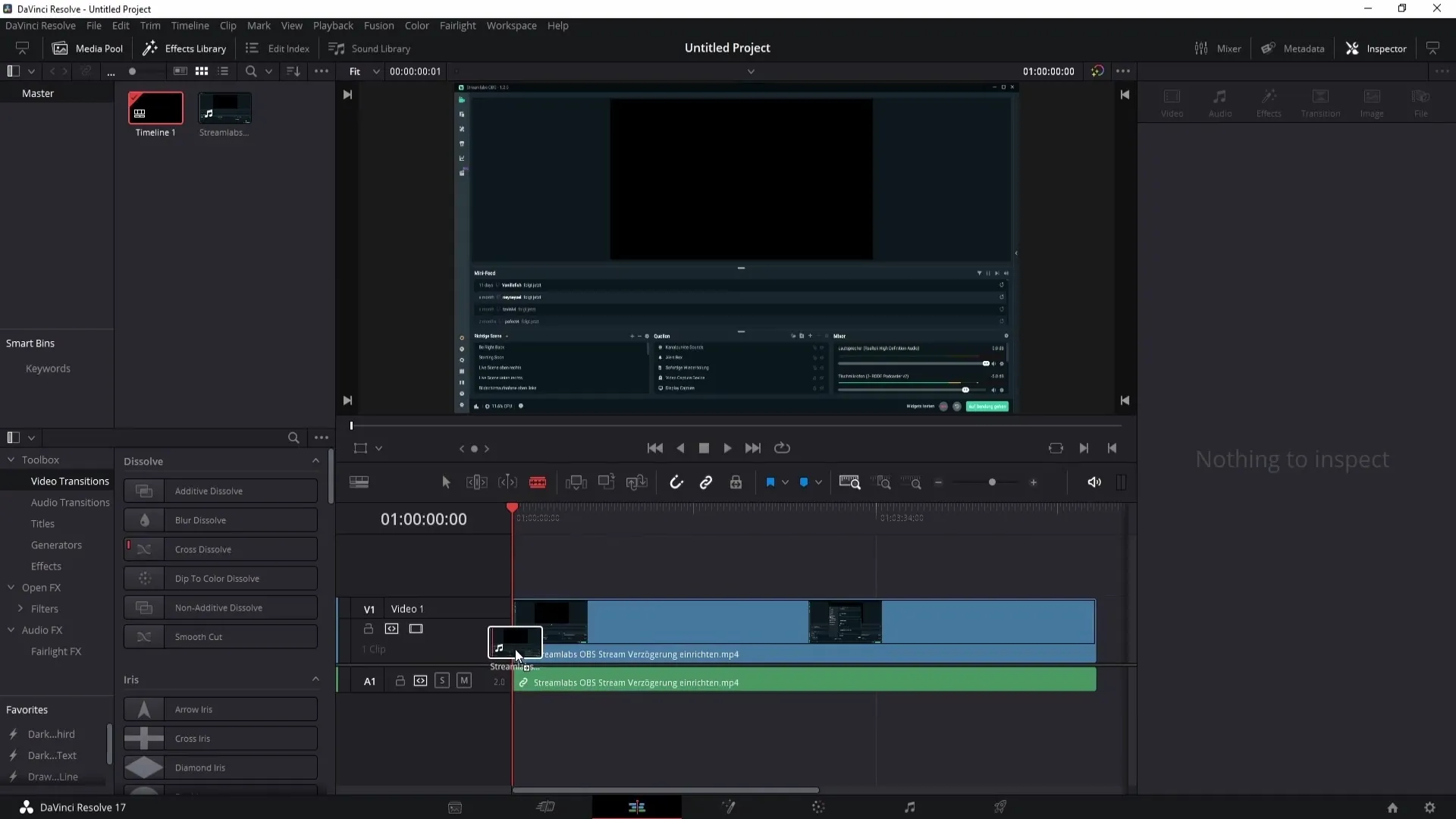
Em primeiro lugar, arraste o clip ou ficheiro de áudio pretendido para a linha de tempo. Certifique-se de que selecionou corretamente o local que pretende duplicar.
Selecionar e cortar o clip
Agora, tem de cortar o clip para a posição pretendida. Se for demasiado impreciso, isso pode dificultar a duplicação. Recomendo que mude a vista para a vista central para poder efetuar cortes mais precisos.
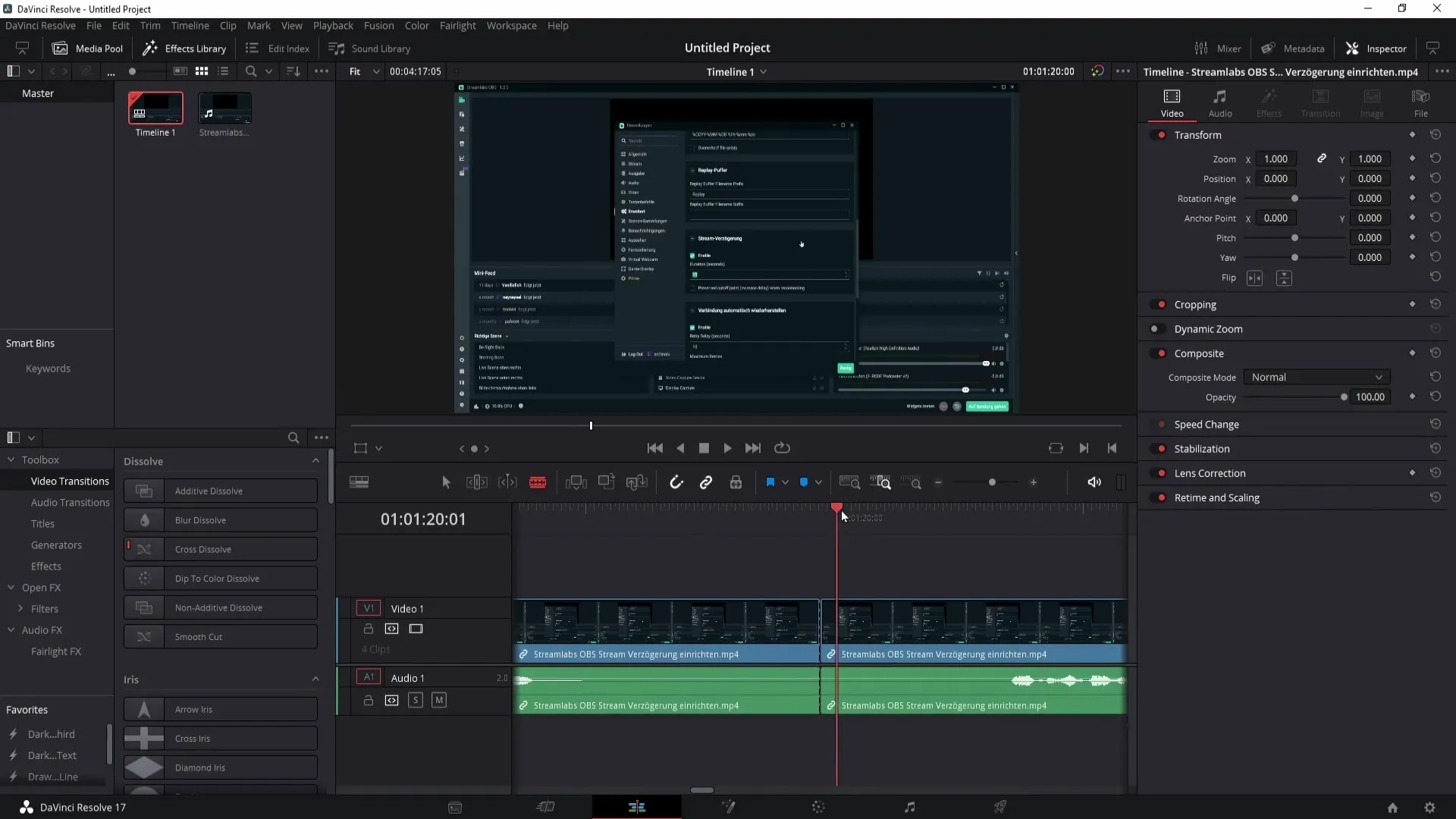
Seguindo o guia, deve cortar o clip corretamente. No meu exemplo, por exemplo, cortámos uma parte específica para a duplicar mais tarde.
Primeira maneira: Duplicar com a tecla Alt
O primeiro método que quero mostrar é a utilização da tecla Alt. Para duplicar um clip ou áudio, mantenha premida a tecla Alt e arraste simplesmente o clip pretendido para o local pretendido na linha de tempo.
Verá que o clip é simplesmente duplicado. Tem agora dois clips idênticos que pode continuar a editar. Note, no entanto, que tem de ter cuidado com o que seleciona, uma vez que é importante saber se pretende operar apenas o clip ou também o ficheiro de áudio.
Duplicar o áudio
Se também quiser duplicar o ficheiro de áudio, mantenha premida a tecla Alt enquanto arrasta e certifique-se de que seleciona a área correta.
Tem agora a opção de duplicar o clip e o áudio em conjunto. Isto é particularmente útil se pretender transferir um segmento inteiro do seu vídeo.
Segunda forma: Copiar e colar
Um método alternativo é copiar através do menu de contexto. Clique com o botão direito do rato no clip e selecione a opção "Copiar".
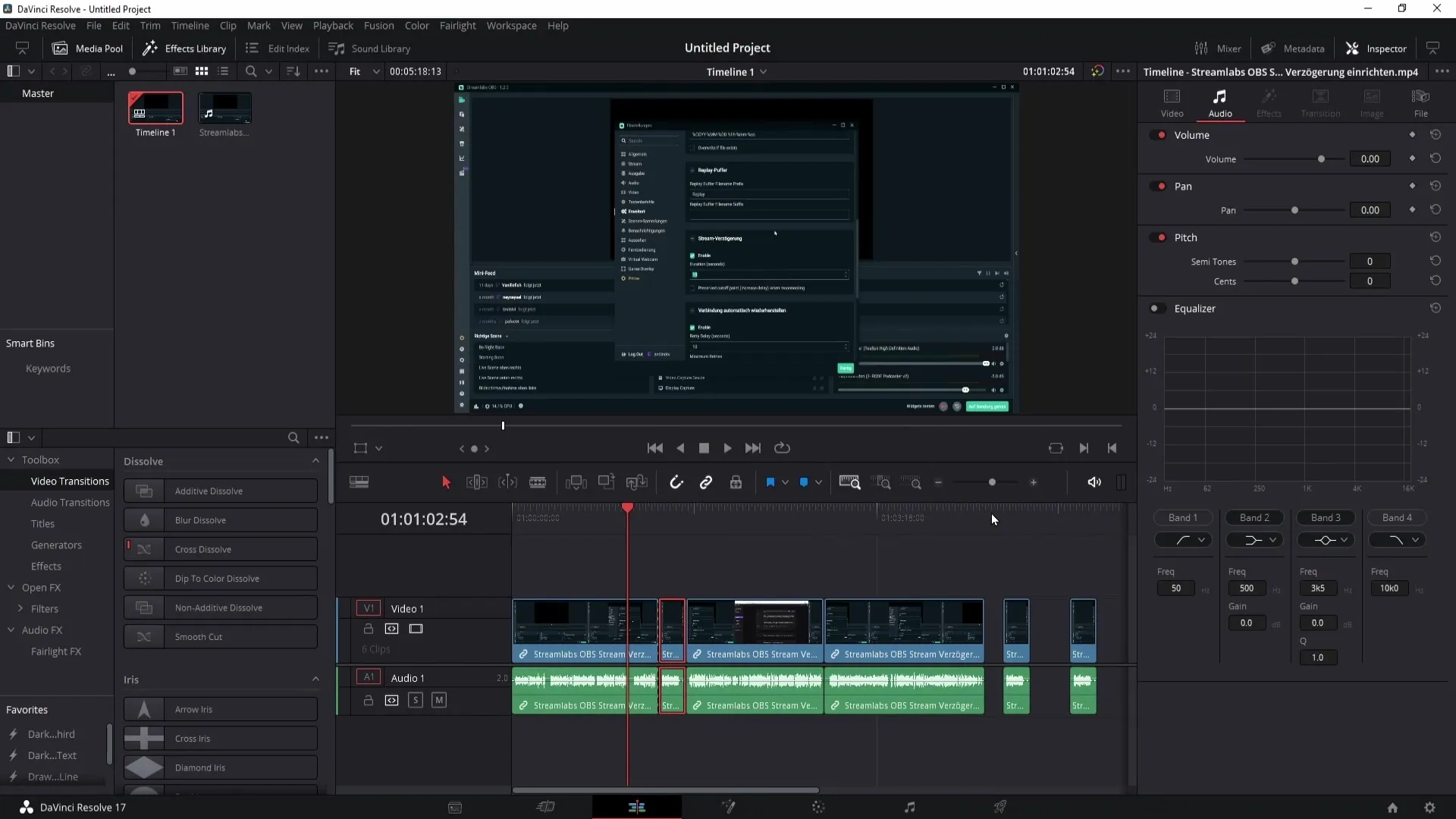
Em seguida, é importante que mova o ponteiro do rato para a posição onde pretende colar o clip. Por exemplo, se quiser estar no fim do vídeo, posicione o ponteiro e clique novamente com o botão direito do rato.
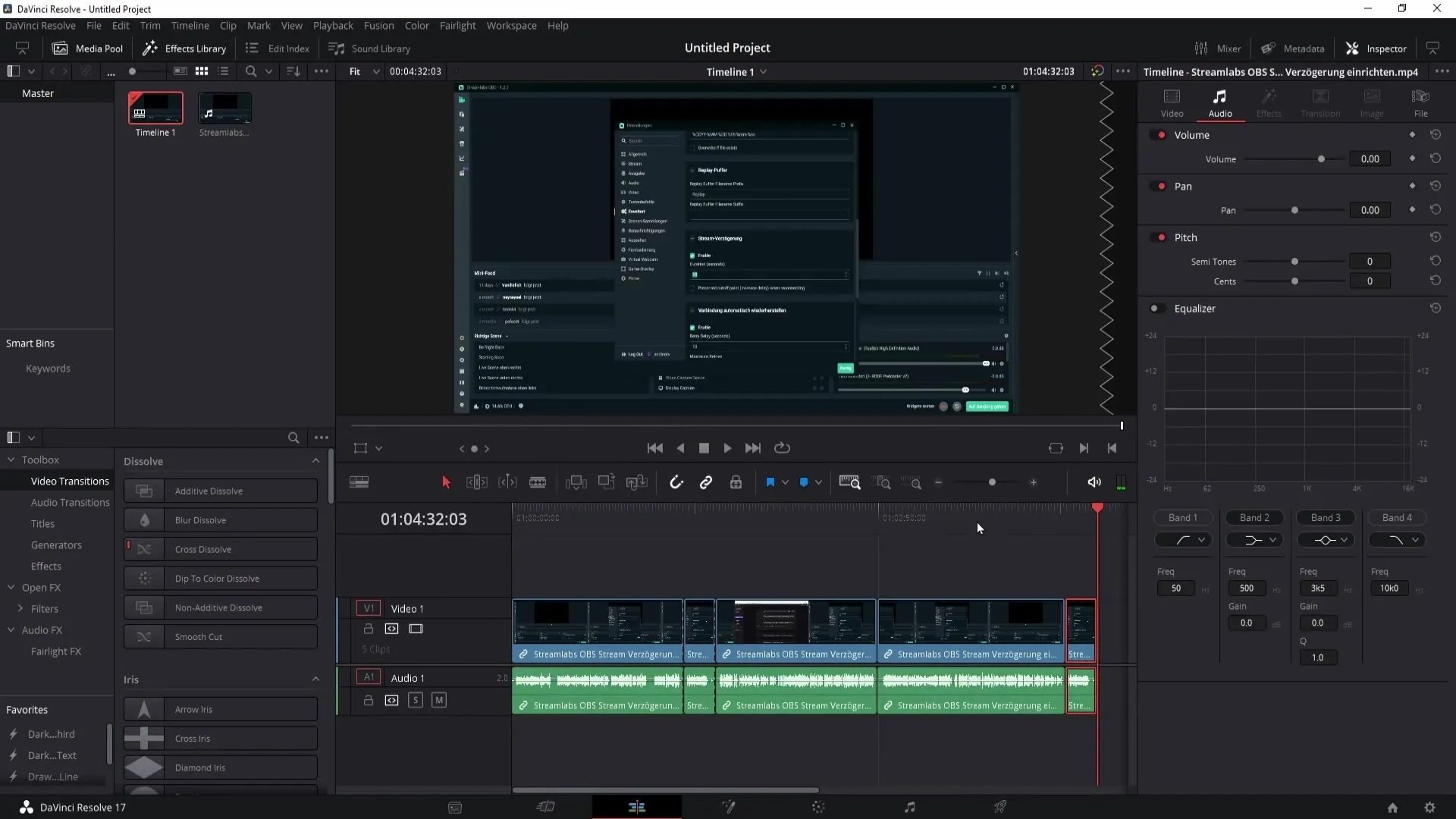
Agora, selecione "Insert" (Inserir) para adicionar o clip nesse local. Note que se quiser inserir o clip entre dois clips existentes, tem de selecionar a posição correta.
Inserir num local específico
Se quiser inserir um clip entre dois clips existentes, clique novamente com o botão direito do rato e selecione "Colar" ou, em alternativa, o atalho Control + V.
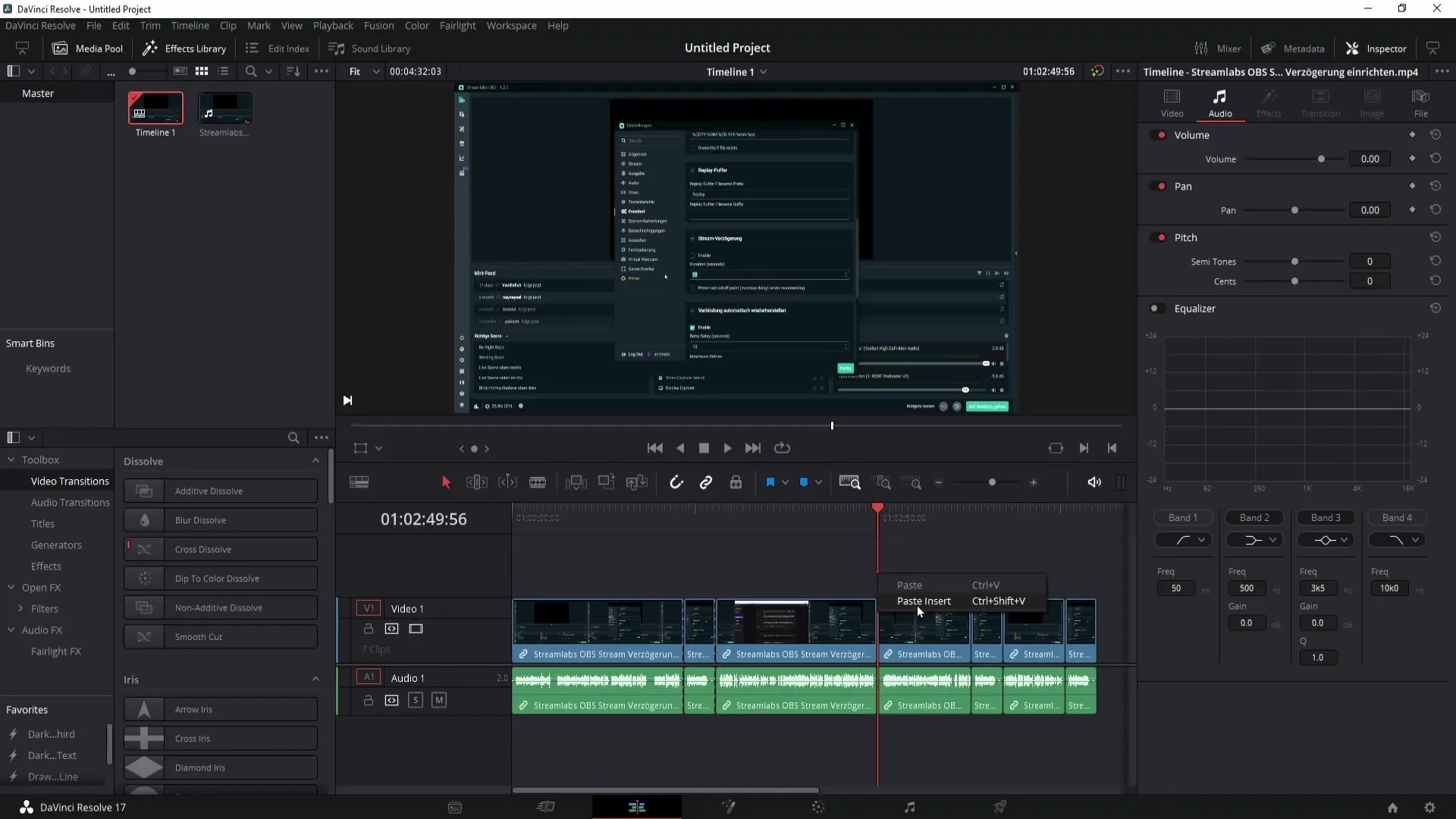
Para uma colocação mais precisa, pode também selecionar a opção "Colar Inserção", que é um pouco mais complicada, mas uma melhor abordagem de colocação.
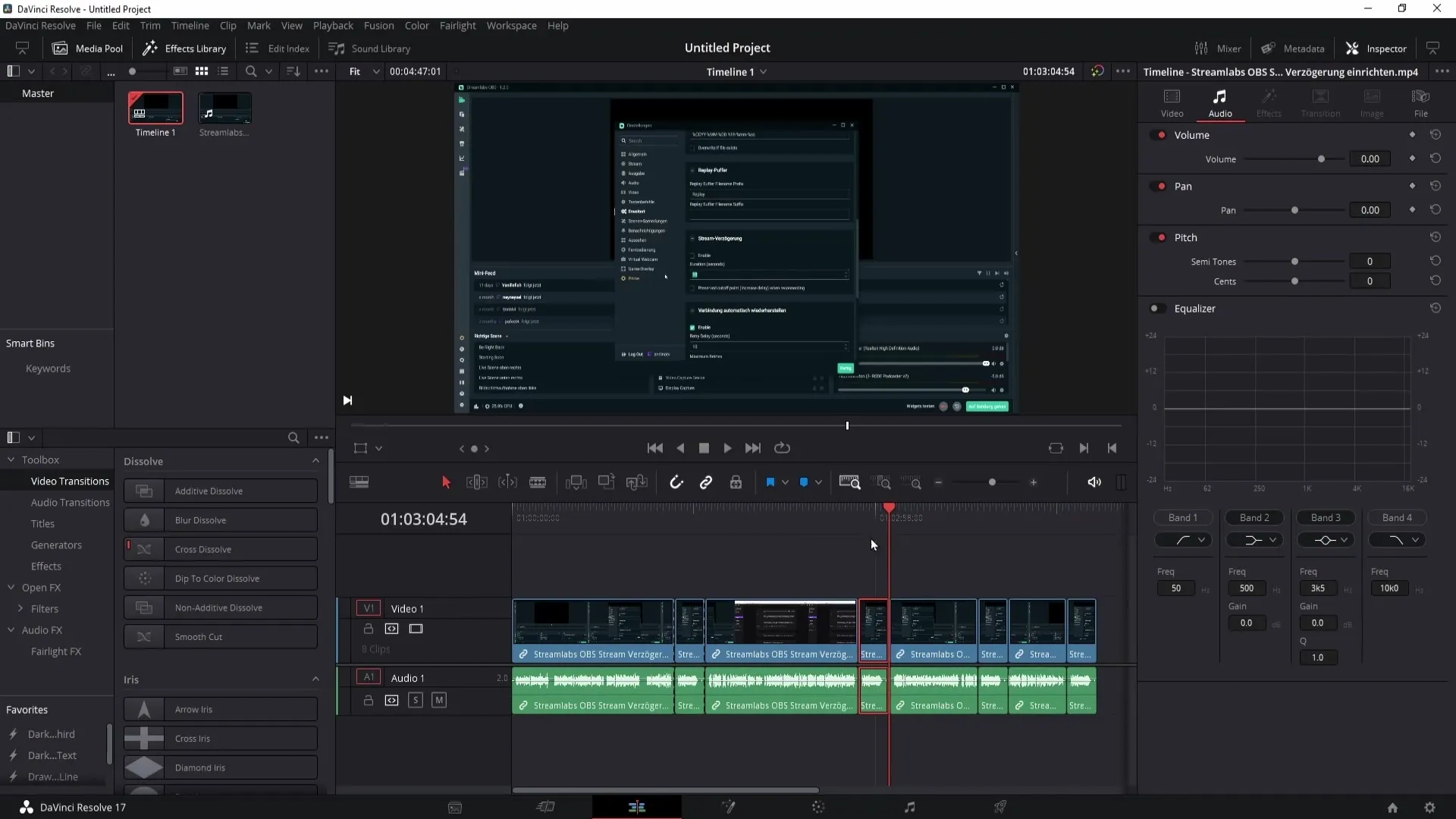
Com este método, o clip é inserido entre os outros clips sem ter de mover os clips existentes.
Resumo
Neste guia, aprendeu a duplicar eficazmente clips e áudio no DaVinci Resolve. Com os métodos apresentados - a tecla Alt ou copiar e colar através do menu de contexto - tem agora as ferramentas para tornar os seus vídeos mais flexíveis e apelativos.
Perguntas frequentes
Como posso duplicar um clip no DaVinci Resolve? Mantenha premida a tecla Alt e arraste o clip para a posição pretendida.
Quais são os atalhos para copiar e colar um clip?Control + C para copiar e Control + V para colar.
Posso duplicar o vídeo e a faixa de áudio?Sim, selecionando o clip e o ficheiro de áudio com a tecla Alt.


